Инструкция по работе
Сервиса F5AI
В данной инструкции вы научитесь:
- Создавать аккаунт в F5AI через почту или Яндекс
- Загружать документы для создания собственной базы
- Создавать ботов в Telegram за пару кликов
- Добавлять сотрудников и управлять их доступом
- Генерировать ключи для интеграции с другими сервисами
- Пополнять счет и отслеживайте расходы
- Использовать ИИ для расшифровки встреч и задач
- Создавать своих ассистентов
Что такое сервис F5AI?
F5AI — это платформа, использующая современные технологии искусственного интеллекта для решения разнообразных бизнес-задач. Мы предоставляем доступ к ряду моделей ИИ, чтобы сделать их выполнение более эффективным и качественным.
Возможности F5AI:
- Загрузка базы знанийЗагружайте текстовые файлы, таблицы и PDF, чтобы создать умную базу знаний. Например, добавьте внутренние документы или регламенты, и ваша ИИ-система сможет отвечать на вопросы пользователей на основе этой информации.
- Шаблоны и ассистентыСоздавайте и сохраняйте шаблоны для различных задач, таких как текстовая работа, обучение, SEO-генерация и маркетинг.
- Поддержка современных моделей ИИOpenAI (GPT-3.5 Turbo, GPT-4 Turbo, GPT-4o, GPT-4o Mini), Gigachat, Yandex (YandexGPT Pro, YandexGPT Lite, Summarization), Anthropic (Claude 3 Opus, Claude 3 Sonnet, Claude 3 Haiku, Claude 3.5 Sonnet, Claude 3.5 Haiku).
- Работайте в командеДобавляйте сотрудников через панель управления для удобной совместной работы. Это позволит организовать коллективное использование базы данных внутри компании.
- Интеграция с TelegramСоздайте собственного чат-бота в Telegram всего за два клика. Этот виртуальный помощник позволит вам легко взаимодействовать с клиентами и сотрудниками, или работать в группе, опираясь на заданные инструкции.
- Аналитика видео-конференцийAI-ассистент для встреч поможет расшифровать звонок, зафиксировать итоги, задачи и вопросы, а также кастомизировать аналитику под конкретные нужды с использованием пользовательских промптов.
- Оплата через расчетный счетБез абонентской платы. Оплачивайте только за потраченные токены с помощью банковской карты, СБП или расчетного счета, получая закрывающие документы.
Как начать работу c F5AI
2. Выберите способ авторизации:
- Через почту: нажмите кнопку «Зарегистрироваться».
- Вход через Яндекс: нажмите кнопку «Войти через Яндекс».
Вход через Яндекс
1. После нажатия на кнопку «Войти через Яндекс», отроется страница Яндекса для разрешения передачи данных. Здесь нажмите кнопку "Войти как [наименование аккаунта]".
2. После авторизации на Яндексе вас автоматически
перенаправят в F5AI с уже созданной учетной записью.
2. После авторизации на Яндексе вас автоматически
перенаправят в F5AI с уже созданной учетной записью.

Регистрация через почту
- В открывшемся окне регистрации заполните следующие данные:
- Имя.
- E-mail адрес.
- Пароль.
2. Нажать кнопку «Зарегистрироваться».
Готово! Вы успешно авторизовались и создали личный кабинет в сервисе F5AI.

Основные разделы сервиса
А сейчас давайте разберёмся, что вы можете увидеть на экране. Это будет ваша шпаргалка, которая заранее ответит на все ваши вопросы — что, как и зачем.
ИИ Чаты
Раздел служит для управления и взаимодействия с чат-ботами.
Общий вид раздела
В личном кабинете F5AI, в боковой панели управления перейдите в раздел «ИИ Чаты».

Создание чата
Чаты - это чат-бот, способный вести диалог, отвечать на вопросы, давать советы, расшифровывать сложные термины, решать математические задачи, писать тексты по ТЗ, помогать писать код и искать в нем ошибки и др. Для работы с нейросетью необходимо выбрать вендор (Open AI, Gigachat, Yandex, Antropic), далее в открывшимся диалоговом окне ввести запрос и нажать кнопку отправки.

После чего нейросеть отобразит сгенерированный ответ.
Прикрепление файлов
В сервисе можно прикреплять изображения для обработки ИИ. Для этого нажмите на кнопку добавления файла, выберите необходимые изображения, сформулируйте ваш запрос и отправьте его.
Просмотр диалогов
В левой части экрана отображается список диалогов с краткой информацией:
- Заголовок чата.
- Модель.
При нажатии на интересующий диалог справа отображается полная история общения, где можно увидеть все сообщения, отправленные и полученные в рамках данного диалога.

Управление диалогами
Очистить чат. Для этого откройте диалог и нажмите на значок в правом верхнем углу. В открывшемся окне подтвердите действие по очистке чата. После этого весь диалог будет удалён.
Настройки чата. Если нужно выполнить настройки, нажмите на значок шестерёнки в правом верхнем углу открытого диалога.
В открывшемся окне, предоставлена возможность внесения следующих настроек:
- Системный промпт: Это текстовая инструкция или запрос, который предоставляется модели искусственного интеллекта, чтобы она понимала, что именно нужно сгенерировать или ответить. Промпт может быть как простым вопросом, так и сложной задачей, указывая контекст, в котором модель должна работать.
- Вендор: Компания или организация, разработавшая и предоставляющая модель AI.
- Модель: Параметр выбора языковой модели, оптимизированной для диалоговых интерфейсов. Обратите внимание что при переключении модели история сообщений будет очищена.
- Max Tokens: Это максимальное количество символов, которые чат-бот может использовать при генерации ответа. Это значение может принимать любое целое число, которое не превышает максимально допустимую длину ответа.
- Температура: Этот параметр влияет на то, каким образом модель будет генерировать ответы. Чем выше значение, тем более случайные и разнообразные ответы будет генерировать модель. Если значение температуры меньше, то модель будет генерировать предсказуемые и фокусированные ответы. Диапазон указываемых значений – от 0.1 до 1.
- Название: Название чата, которое при необходимости можно изменить.
Биллинг
Раздел служит для пополнения счета и анализа расходов.
Тарифы и лимиты
Стоимость генерации различается в зависимости от выбранной модели и типа генерируемого контента.
Токены — это единицы измерения, используемые для оценки объема текста, который вы можете обработать с помощью F5AI. Каждый запрос и ответ имеют определенное количество токенов, и общая стоимость использования модели зависит от их объема.
Цена на токены изменяется в зависимости от используемой модели. Более мощные версии, такие как GPT-4o, требуют больше токенов для обработки информации, но могут предоставить более качественные и глубокие ответы по сравнению с предыдущими версиями, такими как GPT-3.5 Turbo.
Токены — это единицы измерения, используемые для оценки объема текста, который вы можете обработать с помощью F5AI. Каждый запрос и ответ имеют определенное количество токенов, и общая стоимость использования модели зависит от их объема.
Цена на токены изменяется в зависимости от используемой модели. Более мощные версии, такие как GPT-4o, требуют больше токенов для обработки информации, но могут предоставить более качественные и глубокие ответы по сравнению с предыдущими версиями, такими как GPT-3.5 Turbo.
Стоимость
Модель
Open AI GPT-4o mini
0.2 ₽ / 1000 токенов
Модель
Open AI GPT-4o
2 ₽ / 1000 токенов
Как оплатить
В личном кабинете F5AI, в боковой панели управления перейдите в раздел «Биллинг» и нажмите кнопку «Пополнить».
После нажатия на кнопку откроется форма для выставления счета. В этом окне вам необходимо ввести сумму пополнения и выбрать способ оплаты. В системе доступны следующие варианты: оплата через систему СБП или карту и оплата по расчетному счету.
Если вы выбрали оплату по расчетному счету, то вам потребуется ввести номер телефона. С вами свяжутся для уточнения информации о том, куда направить счет.
Если вы выбрали оплату по расчетному счету, то вам потребуется ввести номер телефона. С вами свяжутся для уточнения информации о том, куда направить счет.
Аналитика
В разделе «Биллинг» доступен блок с аналитикой, где вы можете просмотреть все ваши расходы, представленные в удобных графиках, а также транзакции. Транзакции включают два источника: API и сайт. Кроме того, доступны данные для анализа начислений и списаний.
API Ключи
Раздел служит для формирования API ключей
Общий вид раздела
В личном кабинете F5AI, в боковой панели управления перейдите в раздел «API Ключи».

Создание API-ключа
Чтобы получить токен доступа F5AI, вам необходимо во вкладке "API ключ", нажать на кнопку "Создать ключ".
Чтобы получить токен доступа F5AI, вам необходимо во вкладке "API ключ", нажать на кнопку "Создать ключ".

В открывшимся окне, введите имя ключа.
Нажмите кнопку "Создать" .
Нажмите кнопку "Создать" .

Ключ успешно создан! Теперь вы можете скопировать его и использовать наш API.

Пользователи
Добавляйте сотрудников через панель управления для удобной совместной работы.
Общий вид раздела
В личном кабинете F5AI, в боковой панели управления перейдите в раздел «Пользователи».
Создание сотрудника
Для создания сотрудника, вам необходимо во вкладке "Пользователи", нажать на кнопку "Создать".
Для создания сотрудника, вам необходимо во вкладке "Пользователи", нажать на кнопку "Создать".
В открывшимся окне, введите:
- Имя сотрудника
- Выберете роль: «администратор» или «пользователь». Если вы выберете роль администратора, пользователь получит равные с вами права и доступ ко всему функционалу вашего аккаунта. Если выберете роль пользователя, ему будут доступны только чаты.
Пользователь успешно создан!
Данные с доступом к рабочему пространству будут отправлены на почту пользователя.
Данные с доступом к рабочему пространству будут отправлены на почту пользователя.
Редактирование/удаление
Для редактирования сотрудника, необходимо нажать на кнопку "Редактировать", в открывшемся окне будут доступны к редактированию следующие данные:
Для удаления необходимо будет подтвердить действия, после чего сотрудник будет удален.
Для редактирования сотрудника, необходимо нажать на кнопку "Редактировать", в открывшемся окне будут доступны к редактированию следующие данные:
- Имя.
- Роль.
Для удаления необходимо будет подтвердить действия, после чего сотрудник будет удален.